Cara mengkonfigurasi alamat IP statik di Ubuntu 18.04 (desktop)
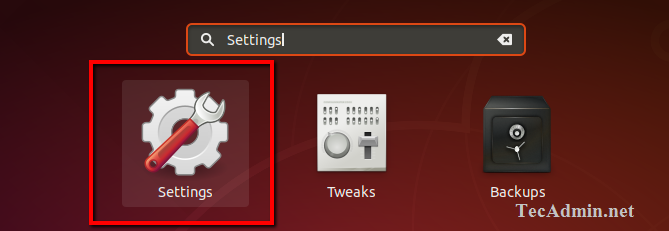
- 2327
- 543
- Don Will
Soalan - Cara menukar alamat IP di Ubuntu 18.04 Desktop? Langkah -langkah untuk menetapkan alamat IP statik pada sistem desktop Ubuntu anda
Ubuntu 18.04 Sistem menggunakan netplan bukannya antara muka statik yang lebih tua. Desktop menyediakan GUI yang menarik untuk bekerja dengannya. Anda boleh menukar atau menetapkan alamat IP statik pada sistem Ubuntu anda.
Untuk edisi pelayan, anda boleh mengikuti tutorial ini untuk mengkonfigurasi alamat IP di Ubuntu menggunakan baris arahan.
Langkah 1 - Buka tetapan rangkaian
Log masuk ke sistem desktop Ubuntu anda. Selepas tetingkap tetapan terbuka pada mesin desktop Ubuntu anda seperti yang dipaparkan di skrin di bawah.
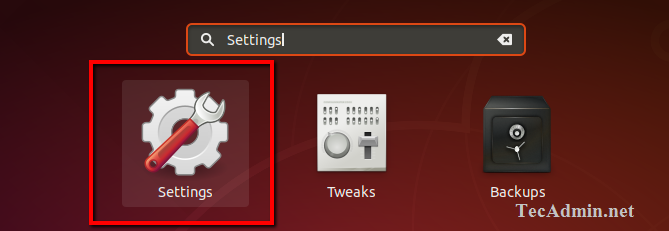
Di bar sisi kiri klik pada tab Rangkaian. Selepas ikon klik untuk membuka tetapan untuk antara muka rangkaian sistem anda seperti yang ditunjukkan dalam skrin di bawah.
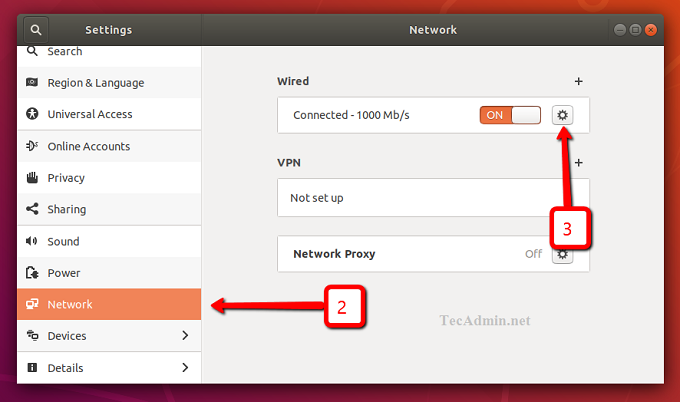
Tetingkap ini akan menunjukkan alamat IP semasa yang dikonfigurasikan pada sistem anda. Sekarang pilih tab IPv4.
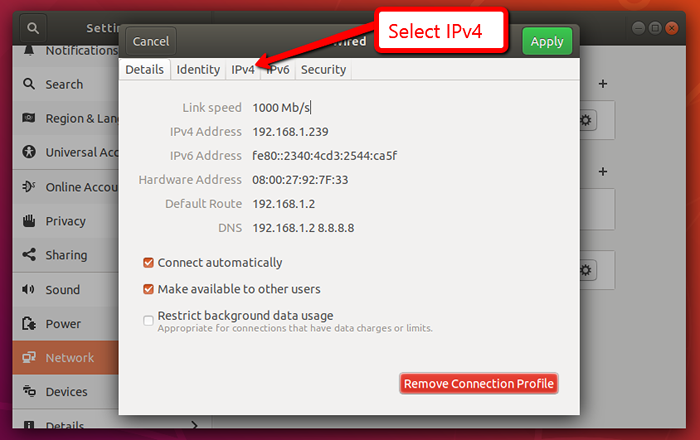
Langkah 2 - Persediaan IP Statik di Ubuntu 18.04
Di bawah kaedah IPv4 Pilih pilihan "Manual".
Sekarang pergi ke bahagian alamat dan tetapkan alamat IP, netmask, dan pintu masuk anda.
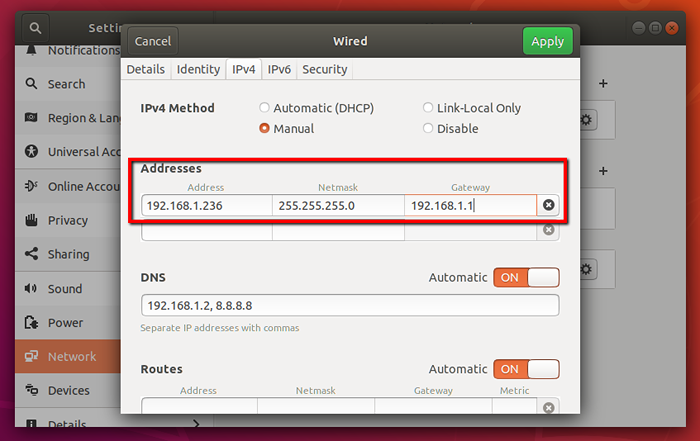
Anda juga boleh menetapkan alamat IP DNS Jauh. Sekiranya anda tidak tahu apa yang hendak digunakan di sini 8.8.8.8 dan 8.8.4.4 Seperti yang ditunjukkan dalam tangkapan skrin di bawah.
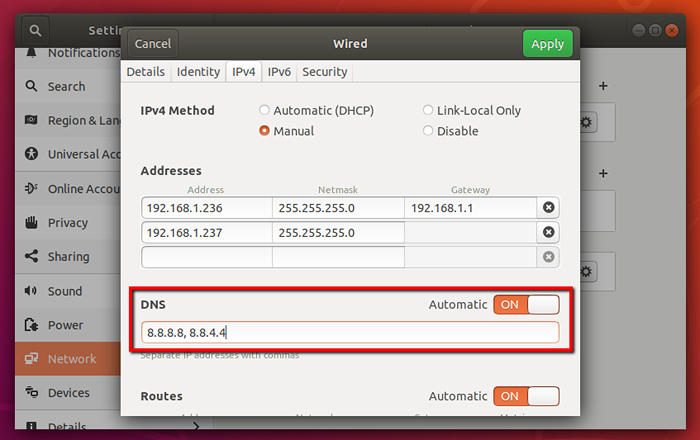
Langkah 3 - Lihat IPS Semasa
Tekan Ctrl + alt + t Untuk melancarkan terminal pada sistem Ubuntu anda. Sekarang taipkan arahan IP berikut untuk melihat semua alamat IP yang dikonfigurasikan pada sistem anda.
pertunjukan ip addr

- « Cara memeriksa alamat IP di Ubuntu 18.04 (desktop)
- Zstandard - alat pemampatan data yang lebih cepat »

